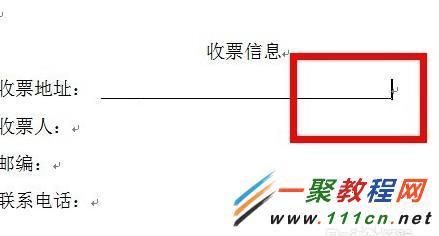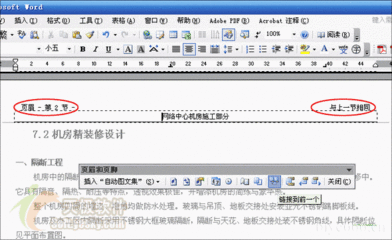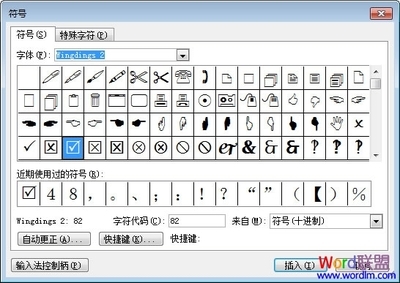目 录
Q1.怎样创建Word表格?怎样删除表格?
Q12.怎样移动表格?怎样缩放表格?
Q2.怎样向表格中录入字符?怎样删除字符?
Q13.怎样在单元格中画斜线?
Q3.怎样在表格中为指针定位?
Q14.怎样去掉表格中左右两条边线?
Q4.怎样在表格中选定文本?
Q15.怎样设置表格的线条格式?
Q5.怎样插入单元格?怎样删除单元格?
Q16.怎样使文本转化为表格?
Q6.怎样插入行?怎样删除行?
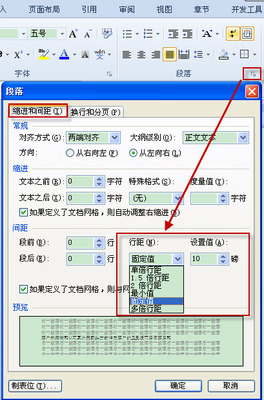
Q17.怎样使表格转换为文本?
Q7.怎样插入列?怎样删除列?
Q18.怎样把Excel表格变成Word表格
Q8.怎样调整表格的列宽和行高?
Q19.怎样把Word表格复制到Excel表格?
Q9.怎样合并单元格?怎样拆分单元格?
Q20.怎样使Word表格的行和列互换?
Q10.怎样拆分表格?怎样合并表格?
Q21.怎样对表格中的内容进行排序?
Q11.怎样调整合并后的表格?
Q22.怎样在表格中计算数字的总和?
(正文)
Q1.怎样创建Word表格?怎样删除表格?
答:打开或新建了一个Word文档后,有四种方法可以创建Word表格:
一法:用主菜单的“表格”→“插入”→“表格”命令,会出现下图所示的对话框。在对话窗口的文本框中键入你需要的行数、列数和调整表格方式后“确定”后即可出现一个空白表格。这是最常用的一种建立表格的方法。
图1
二法:单击常用工具栏的“插入表格”工具(见下图),再拖动这个表格,当它的行数和列数达到要求后松手即成。
图 2
三法:用“表格”→“绘制表格”的命令打开“表格和边框”对话框或“表格和边框”工具(见上图)后,光标就变成了一支铅笔。可以用这支笔画表格或插入任何行或列。还可以划表格的斜线或改变线条粗细和位置等。也可以直接用点击工具栏的“表格和边框”工具(见上图)的方法调出这支画笔。
四法:用小键盘区的长键“+”和短键“-”建立表格法:“+”代表竖线条;“-”代表横线条。例如,当你在另起一行的条件下键入“+ - - - - + - - - - +” 这11个符号后(不包括双引号和分隔符),紧接着按回车键以后,这些符号就会变成一个有两个单元格的表格了。
删除表格的方法是:全选表格(选择方法下面介绍)后用“表格”→“删除”→“表格”。或全选后用快捷键“Shift+Backspace”删除。如果只删除文本,可在选定后Del健删除;如果只删除表格线,可以用“格式”→“边框和底纹”→“边框”选“无”即可。也可以在选定后用“Ctrl+Alt+U”组合健删除边框。
Q2.怎样向表格中输入字符?怎样删除字符?
答:其实,可以把每一个单元格当作一个小文档,所以,你可以像制作一个文件一样的在单元格中键入任何字符,包括特殊字符。不过,人们不可能这样做,一般只是向单元格输入少量的字符。删除键入单元格中的字符的方法也和在文档中的操作是一样的。不过,键入字符前必须指出插入点;删除字符时,必须首先做出选择。下面将介绍怎样在表格中规定字符的插入点(定位)和怎样在表格中选择文本。
删除表格中的字符时,必须首先选定,再按“Del”键。
Q3.怎样在表格中为指针定位?
答:在一般情况下是用鼠标的指针定位的,即你想把字符写到哪里,就把鼠标的指向那里,然后单击即可。不过,人们也经常使用键盘进行定位的。定位方法见下表:
键名
↑
←或→
Ctrl+↓
Ctrl+↑
Alt+PageU
Alt+Home
作用
指针到上行
左移或右移
下一格
上一格
本表首行
本行第一格
键名
↓
Home 或End
Alt+↑
Shift+F4
Alt+PageD
Alt+End
作用
指针到下行
单元格首或尾
上一格
退出表格
本表末行
本行末尾格
注:(1)Shift+F4是指针退出本表格,指到下页之首。
(2)有些选择功能键也可以作为定位键使用,例如,Tab键是往后移动一格;Shift+Tab是往前移动一格等。但是,如果只是为了定位,还需消除选定。
Q4.怎样在表格中选定文本?怎样删除文本?
答:可以利用在普通文档操作中使用的方法,例如拖选、双击选整个词等。但是,比较正规的方法是用菜单命令法:把光标定位到表格中的单元格后,用“表格”→“选择”命令可以选择单元格、行、列或整个表格。还有比拖选法或菜单命令法更快捷的方法:
(1)选择一个单元格:在单元格内三击或者当把鼠标移动到单元格的前端,当鼠标变成斜向的小黑箭头时单击,就是选定本单元格。
(2)选择一行:当将鼠标移动到表格左侧选择区后光标变成斜向空白箭头后单击就是选行。
(3)选择一个列:当将鼠标移动到表格上方的边线后,光标变成向下指的黑色小箭头后单击就是选列。
(4)选择多个单元格、多行和多列:当选定过一个单元格后,按住Shift键,鼠标在哪里单击,就是选定到那里。选定的结果可能是多个单元格,也可能是多行或多列。
(5)表格的全选:将鼠标移动到表格的左上角尖顶处,待表格左上角出现一个内有十字箭头的方框,而且光标也变成十字箭头时单击即可全选表格。另外,把光标置于表格中单击后,关闭小键盘上“NumLock”灯,然后按住Alt和小键盘中的数字“5”即可全选表格。还有,把指针置于表格的左上角那个单元格后,按住Shift键,再在表格的右下角那个单元格单击,也是对表格的全选。组合键Alt+A是整个文件的全选,当然也包括文件内所有的表格。
(6)表格的块选:在表格中定位后,按住Shift健可以用光标作块选。也可以用F8键进行扩展块选。即按下F8键后(这时任务栏中“扩展”二字被激活),鼠标指针点击到哪里就是选到哪里。按Esc键可以退出扩选。
(7)还有一些快捷键,见表:
键名
Ctrl+Shift+↓
Tab
Shift+Tab
Shift+↓
Shift+↑
作用
选本单元格
选后一格
前面单元格
选本下两格
选本上两格
至于删除的方法:如果是只是删除文本,而不是删除单元格、行、列或整个表格,只需在选定以后按Del键就可以了。
Q5.怎样在表格中插入单元格?怎样删除单元格?
答:首先应该选定一个单元格,然后用“表格”→“插入”→“单元格”命令调出一个“插入单元格”选择框。如果是想在选定单元格的左边插入一个单元格,就选“活动单元格右移”;如果想在它的上方加一个单元格,就应该选“活动单元格下移”。“确定”以后,就会增加一个单元格。
如果表格较短的话,增加的那个单元格可能要凸出去。如果表格线不符合要求,还可以对它进行调整。
删除任一个单元格的话可以采取类似的步骤。想删哪个,就选哪个。然后用“表格”→“删除”→“单元格”的命令调出“删除单元格”选择框,选后“确定”即可。还可以在选择过单元格后用“Shift+Backspace”组合键调出“删除单元格”选择框。
Q6.怎样在表格中增加行?怎样删除行?
答:(1)用“表格”菜单命令法:要想在表格中增加几行,就在表格的适当位置选择几行(也可只选相对应的单元格),然后用“表格”→“插入”→“行(在上方)”或“行(在下方)”(根据需要选)→“确定”后即可。
(2)用工具栏的“表格和边框”画笔增加法:单击“表格和边框”按钮(见第2图)后,就会出现一个“表格和边框”对话框(也可能是在菜单栏下面出现一些“表格和边框”的工具),可以不理它,用出现的铅笔状画笔在表格中左右拖动出一条虚线,松手后就多了一行。
(3)如果想在选定行的上面增加一行,可以在选定这一行后,右单击并选择“插入行”即可;如果想在整个表格的下方增加一行,只需把鼠标定位在表格最后那个单元格(右下角)后,按Tab键就可以了。还可以把鼠标指针置于最后那一行外边的段落符前,按回车键,也可增加一行。
删除行的方法也是首先选定你要删除的行(或对应的单元格)然后再用“表格”→“删除”→“行”即可。还可以在选定行后,用右键单击并选择“删除行”。在选定以后,用Shift+Backspace组合键也可以删除整行。
Q7.怎样在表格中增加列?怎样删除列?
答:(1)用“表格”菜单命令法:要想在表格中增加几列,就在表格的适当位置选择几列(也可只选相对应的单元格),然后用“表格”→“插入”→“列(在左侧)”或“列(在右侧)”(根据需要选)→“确定”后即可。
(2)用工具栏的“表格和边框”工具法:单击“表格和边框”按钮(见下图)后,就会出现一个“表格和边框”对话框,可以不理它,用出现的铅笔状画笔在表格中上下拖动出一条虚线,松手后就多了一列。
(3)如果想在任一列的左面插入一列时,可以选定这一列后右单击,在快捷菜单中选“插入列”即可。如果想在整个表格的最右边增加一列,只需用鼠标选定最后一列或最后一列外面段落符后右单击,在快捷菜单中选择“插入列”即可。
删除列的方法也是首先选定你要删除的列(或对应的单元格)然后再用“表格”→“删除”→“列”即可。还可以在选定列后,用右键单击并选择“删除列”。在选定以后,用Shift+Backspace组合键也可以删除列。
Q8.怎样调节列宽和行高?
答:如果要调整一个列的宽度,可以把指针置于拟被调整的单元格或选定该单元格;如果要调整几个(行的)单元格的宽度,则应该把这几个单元格作选定(如下图中的三个黑色单元格),然后把鼠标指针移向水平标尺上,如果希望这些单元格往右扩,则应该把光标移向如图所示的位置,当光标变成双方向箭头时,按住鼠标往右拖到适当位置即可(有虚线提示位置)。
也可以不使用水平标尺调节列宽,而是直接把光标置于表格的垂直线条上,待光标变成平行线状时,用鼠标拖动。
调整行高时是用垂直标尺,方法类似。直接用鼠标在表格上调节时,是把光标置于水平线上调节。
图 3
还可以对每一列的宽度作精细调整,方法是:将指针置于要调整宽度的列内后,用“表格”→“表格属性”→点选“列”选项卡(标签)→勾选列的“指定宽度”→调整过指定列以后再指定“后一列”的宽度,直至把有关列的宽度都作出具体规定为止。
其实,对于一般用户而言,使用“表格”自动调整功能是很方便的。方法是:将光标置于表格内后,再用“表格”→“自动调整”,其中有“根据内容调整表格”、“根据窗口调整表格”、“固定列宽”、“平均分布各行”和“平均分布各列”等选择,十分方便。
还有,当把鼠标从表格中向表格右下角的顶端掠过时,在表格的右下角会出现一个小方格,当在小方格中出现斜向的双向箭头时,按住左键推拉,也可以同时改变整个表格的列宽和行高。
如果段落符没有显示出来的情况下,表格的行高不一致时,可以用“工具”→“选项”调出“选项”窗口。在“视图”选项卡(标签)下把显示“格式标记”中的“段落标记”选上,这使就会有段落符出现,如果发现有空行,把它消除后,行高可能就均匀了。
Q9.怎样合并单元格?怎样拆分单元格?
答:如果需要把几个单元格合并为一个单元格,可以首先选定拟合并的几个单元格,然后用“表格”→“合并单元格”即可。也可以在选定以后,右单击这个选区(或用Ctrl+F10键),在快捷菜单中选择“合并单元格”。似乎没有合并单元格的快捷键。
如果需要把一个单元格拆分为几个,可以首先选定拟拆分的那个单元格,用“表格”→“拆分单元格”命令,然后再根据需要,指定拆为几列和几行即可。但是,拆分后的行数和列数是有限制的。
Q10.怎样拆分表格?怎样合并表格?
答:一个表可以拆分为两个。方法是:首先把光标置于拟被拆分出去的那个表格的起始行的任何一个单元格中,然后用“表格”→“拆分表格”即可。也可以用“Ctrl+Shift+Enter”组合键操作。如果紧捷着再按“Ctrl+Enter”组合键时,被拆分的表格就移到下一页了。
如果想把两个表合并为一个表,可以把准备接续上的表格置于原表格的下方。然后把指针置于原表最后那个单元格的外面的段落符前,或置于表格的下一行,按一下Del键,两个表就合二为一了。如果两个表放置的距离是空了两行,就应该按两次Del键。
为了使两个表的垂直线对齐,在合并以前,应该对两个表都作一下简单处理。据作者的经验是把两个表都首先按“表格”→“自动调整”→“根据窗口调整表格”把表格的列宽调大;然后再用“表格”→“自动调整”→“平均分布各列”,把表格的列分布均匀。这样,两个表的宽度和每个单元格的列宽都是相同的了,合并起来就整齐了。合并起来以后,再用“表格”→“自动调整”→“根据内容调整表格”就会比较理想了。当然,如果两个表的列数不一致,当把它们合并时,就不必作“平均分布各列”的操作了。
Q11.怎样调整合并后的表格?
答:全选表格后,如果线条颜色不一致,可用“格式”→“边框和底纹”→“边框”→“颜色”,选择过颜色后“确定”即可。
如果线条没有对齐,可以在全选后,用“表格”→“自动调整”→“根据窗口调整表格”把表格的列宽调大;然后再用“表格”→“自动调整”→“平均分布各列”,把表格线对齐;也可以把指针置于欲调整的表格内,然后用拖动标尺上移动块的方法调整列宽。
如果数字的小数点没有对齐,可选择这一列,然后双击该列上方的标尺,使之弹出制表位窗口,选择“小数点对齐”→“确定”即可。
Q12.怎样移动表格?怎样缩放表格?
答:把光标由表内向表格的左上角顶端移动,待光标变成十字交叉的双向箭头时,让它跟表格顶端的十字交叉双向箭头相重合后,按住左键拖动整个表格即可。也可以把表格作剪切后再粘贴到需要它的地方。
图4
当打算把表格进行放大或缩小时,可以用鼠标由表格内向表格的右下角移动,待光标变成斜向的双箭头时,按住鼠标拖动表格己即可以改变其大小。
Q13.怎样在单元格格中画斜线?
答:点击工具栏的“表格和边框”工具,使出现画笔,用此笔在表格中划斜线。也可以在选定单元格或表格后用“格式”→“边框和底纹”→“边框”命令调出一个窗口,选“自定义”→“应用于”“单元格”后,点击斜线标志,“确定”后,在你选定的单元格中就出现斜线了。操作后的窗口如下图所示。
图5
Q14.怎样去掉表格中左右两条边线?
在写作论文的国家标准中规定,表格的左右边框必须是敞开的。但是,用Office制的表,其四周都是封闭的。因此,必须把左右边线除去。去掉边线的方法有:
一法:.如果想去掉表格中右边的边线,应该把表格右边的那一列选上。然后用“格式”→“边框和底纹”命令(或“表格”→“表格属性”→“边框和底纹”),出现如上图所示的“边框和底纹”对话框后,再点击“设置”中的“自定义”和“预览”中的相应图标(见我对图中加的标注),在“应用于”框中选“单元格”。“确定”后,右边线就没有了。紧接着,还要用同样方法去掉左边的边线。
二法:. 用橡皮擦除法。用“表格和边框”命令调出“表格和边框”工具(见下图.不过,这些工具经常是排成一行后,被放置于格式工具栏的下面),选择“擦除”工具。想擦除哪条线,就把光标在哪条线上点击一下。也可以用鼠标拖住橡皮,在线条上拖动出一条线,松手后,该边线就被除掉了。
图6
三法:调出“表格和边框”后,把线条形状设置设为“无边框”,然后用划笔在两边的边线条上单击或拖动,边框就消失了。
四法:如果表格已经转换成了图片,那就可以利用图片工具中的“裁剪”工具裁边了。调出“图片”工具的方法是:“视图”→“工具栏”→“图片”即可。
Q15.怎样设置表格的线条格式?
答:要想改变整个表格的线条的粗细或线条形状,可以把表格作选定,然后用“格式”→“边框和底纹”调出对话框,在这个对话框里对“设置”项选“全部”、“线条形状”、“粗细”、 “颜色”等根据需要选、“适用于”项选“表格”,“确定”以后就把整个表格的线条改变了(包括不显示线条)。
当把把某些表格线条加粗或变细时,也可以在选定过线条的粗细后,用划线笔直接在线条上画即可。调出划笔的方法见Q1。
如果只想改变部分线条的粗细或形状,可以用“表格”→“绘制表格”命令调出划笔(直接点击“表格和边框”工具也行),再在划笔工具栏中选择线条的样式和粗细。你想改变哪个线条,就在哪个线条上单击即可。
要想使整个表格的表格线不显示出来,可以在选定表格以后,再在上述的“边框和底纹”对话框的“设置”选项选择“无”;在“应用于”项中选择“表格”后,“确定”即可。也可以在选定表格以后用“Ctrl+Alt+U”的快捷健执行。
如果只想使某个线条不显示出来,可在上述的“表格和边框”设置为“无线条”,再点击即可。
Q16.怎样使文本转化为表格?
答:首先创建一个拟转换为表格的文本,各列之间用符号隔开(可以用空格、制表符或逗号等。如果是用标点符号,应该统一用英文的或中文的一种。末尾那个标点符号都不要加)。下面是我在60多年以前上小学时的课程表(未列入日语、兴亚读本和簿记):
姓名,语文,数学,常识,修身,美术,唱游,劳作
李大千,90,100,95,80,78,85,79
李 顺,74,86,78,79,80,77,82
曾纪森,92,98,100,82,88,78,75
刘桂英,68,78,80,76,69,70,74
(2)全选上述文本后→“表格”→“转换”→“文本转换为表格”→在对话框中“文字分隔位置”选择框中选“逗号”即成下述样子的表格了。
姓 名
国文
数学
常识
修身
美术
唱游
劳作
李大千
90
100
95
80
78
85
79
李 顺
74
86
78
79
80
77
82
曾纪森
92
98
100
82
88
78
75
刘桂英
68
78
80
76
69
70
74
Q17.怎样使表格转换为文本?
答:经常需要把表格转换为文本文件,特别是当处理从网上下载的文件时,更是需要进行这种转换。这是因为Web(网页)文件中是以表格为架构的,因此,当把它们转换为Word文件时,就必须进行表格到文本的转换,有时要经过多次转换。转换方法是:
(1)对Web文件进行全选(或用拖选法选择Web文件的部分内容),并“复制”;
(2)把从Web文件复制下来的内容“粘贴”到Word文档中,这些内容中会包含很多表格;
(3)找出并选定表格,再用“表格”→“转换”→“表格转换为文本”命令调出“表格转换成文本”选项对话框。
(4)在“表格转换成文本”选择对话框中选择一种文字分隔符后“确定”即可。
用这种方法形成的文本经常需要整理(如删除段落符和空格等)以后才好用。处理方法见“Word基本操作方法”一文。
Q18.怎样把Excel表格变成Word表格?
答:据网上介绍:把Excel表格转换成Word表格有两种方法,一是把Excel表格复制为文本文件,然后再通过处理,把它转换为Word表格。另有一个方法是把Excel表格转换为网页文件,然后再用Word打开它,紧接这就“另存为”Word文件。但是,我认为以上两种方法太麻烦。还是用直接“复制”/“粘贴”的方法比较简单。方法如下:
(1)打开Excel电子表格,并在表格中找出的表格主体部分(最好不要选表格的空白部分或有合并单元格的部分)。把鼠标指针置于拟被选取部分的左上角后,按住Shift键,在拟被选取表格部分的右下角单击,这样表格的有用部分就被选定了。
(2)在Excel表格的选定区内右单击,在快捷菜单中选“复制”。这样,就把Excel表格的有用部分复制到剪贴板上了。
(3)打开或新建立一个Word文件,用“粘贴”的命令粘贴上。这个表格就是Word表格了。表格的调整方法就可以按Word表格调整了。
Q19.怎样把Word表格复制到Excel表格?
答:(1)全选Word表格,并用“Ctrl+Alt+U”去除Word的表格线,再复制Word表格;
(2)新建一个Excel表格;
(3)单击Excel表格上的A1单元格(也可以选择其他单元格),右单击后选择快捷菜单中的“粘贴”,就把Word表格中的内容复制到Excel表格中去了。
Q20.怎样使Word表格中的行和列互换?
答:需借助Excel表格,方法如下:
(1)全选Word表格后,用“编辑”→“复制”命令把Word表格“复制”到剪贴板上;
(2)用WORD窗口中的“插入Microcoft Excel 工作表”工具打开或新建一个Excel文档→把指针定位到某一个单元格→“编辑”→“粘贴”。这样表格就被移置到Excel文档中了。
(3)全选这个Excel表格→“编辑”→“复制”。这样,Excel表格被复制到剪贴板了;
(4)再在这个Excel工作表中的适当位置选择一个接受这个表格的单元格后,用“编辑”→“选择性粘贴”命令调出对话框→在对话框中选择“转置”→“确定”后,表格在Excel中被转置了。
(5)最后,把在Excel工作表中的这个经过转置之后的表格再次“复制”或“剪切”后,粘贴到Word文档后,就是一个行列换位的Word表格了。
Q21.对表格中的内容进行排序?
答:当在列表中有人名时,为了查找方便,我们希望能按拼音排序;当编辑英文词汇时,为了查找方便,也需要按拼音排序。当然,还可以选择按笔划、日期、数字大小排序。一般都是按一列排序。为此,在排序之前,应该首先选定这个列或这个列中的任何一个单元格。然后用“表格”→“排序”命令调出“排序”选择框。按需要进行选择后,“确定”即可按要求排序了。
Q22.如何在表格中计算数字的总和?
答:可以对表格中的数字之和进行计算。如果是计算整个列的数字之和,应该首先在该表的最后一行再加上一行;如果是计算整个行的数字之和,应该首先在该表的最后一列再加上一列。然后把鼠标置于存放总和的那个单元格。请执行下列操作:“表格”→“公式”→选“公式=Sum()Above”→“确定”即可。
 爱华网
爱华网